温馨提示
请拖动到文章末尾,长按识别「抽奖」小程序。
有多少年没有过六一了,今年的六一,女朋友带着我这个大儿童去动物园看猴子,记得有一次去景区,我们还被猴子抢跑了吃的,哈哈。那么大家的六一怎么过的呢?
做过桌面音乐播放器的同志们,肯定有接触到 RemoteViews,那么什么是 RemoteViews?
文章链接:
https://www.jianshu.com/p/296701a842de
一、RemoteViews概述
1 ) RemoteViews
RemoteViews是可以在别的进程(系统进程)中显示的View,并且提供了一组跨进程更新它界面的操作。
2 ) 局限性
由于运行在不同的进程中,所以RemoteViews无法像正常的View一样更新UI。
RemoteViews提供了一系列的set方法,但是这些set方法只是View全部方法的子集。
RemoteView支持的View的类型也是有限的。
3 ) 使用
1. 构造方法
最常用的是下面的这个构造方法,第一个参数是包名,第二个是加载的布局资源文件。
public RemoteViews(String packageName, int layoutId) {
this(getApplicationInfo(packageName, UserHandle.myUserId()), layoutId);
}2. 支持的View类型
FrameLayout、LinearLayout、RelativeLayout、GridLayout、AnalogClock、Button、Chronometer、ImageButton、ImageView、ProgressBar、TextView、ViewFlipper、ListView、GridView、StackView、AdapterViewFlipper、ViewStub。
只支持上述的View,不支持它们的子类和其他类型的View,所以无法在RemoteViews中自定义View。
3. 提供的方法
RemoteViews没有提供findViewById(),因为无法直接访问View元素,必须通过RemoteView提供的一系列set方法。
详细看:
https://developer.android.google.cn/reference/android/widget/RemoteViews#public-methods_3
比如:
public void setTextViewText (int viewId, CharSequence text)传入布局id和需要设置的字,方法的声明很像是通过反射来完成的,事实上大部分set方法都是通过反射来完成的。
4 ) 应用场景
通知:通过NotificationManager的notify()实现。
桌面小部件 :通过AppWidgetProvider来实现。
二、RemoteViews通知的应用
1 ) 普通通知
判断api版本,8.0之后需要NotificationChannel创建Notification。
使用Builder模式向Notification里添加通知的各种样式。
使用NotificationManager发送Notification。
public void sendNotification() {
String id = "utte_channel_01";
String name="utte_channel";
NotificationManager manager = (NotificationManager) getSystemService(Context.NOTIFICATION_SERVICE);
Notification notification;
Notification.Builder builder;
if (manager != null) {
if (android.os.Build.VERSION.SDK_INT >= android.os.Build.VERSION_CODES.O) {
// 8.0之后需要传入一个 channelId
NotificationChannel mChannel = new NotificationChannel(id, name, NotificationManager.IMPORTANCE_LOW);
manager.createNotificationChannel(mChannel);
builder = new Notification.Builder(mContext, id);
} else {
// 8.0之前
builder = new Notification.Builder(mContext);
}
// 构建通知 添加各种样式
notification = builder
.setTicker("h")
.setContentTitle("hello")
.setContentText("hello world")
.setSmallIcon(R.drawable.ic_launcher_foreground)
.setWhen(System.currentTimeMillis())
.setAutoCancel(true) // 自动消除
.setContentIntent(PendingIntent.getActivity(mContext, 0,
new Intent(this, MainActivity.class),
PendingIntent.FLAG_UPDATE_CURRENT)) // 设置跳转
.build();
// 发送通知
manager.notify(0, notification);
}
}2 ) 自定义通知样式
使用RemoteViews去加载自定义布局。
利用RemoteViews中提供的set方法改变内容。
将RemoteViews添加进Notification。
// 使用remoteViews去加载自定义布局
RemoteViews remoteViews = new RemoteViews(getPackageName(), R.layout.notification_custom);
// 利用RemoteViews中提供的set方法改变布局内容
// 设置文字
remoteViews.setTextViewText(R.id.tv, "hello");
// 设置图片资源
remoteViews.setImageViewResource(R.id.im, R.drawable.aa);
PendingIntent imClickPendingIntent = PendingIntent.getActivity(mContext, 0, new Intent(this, MainActivity.class), PendingIntent.FLAG_UPDATE_CURRENT);
// 添加点击事件
remoteViews.setOnClickPendingIntent(R.id.im, imClickPendingIntent);
// 构建Notification
notification = builder
// 向Notification中传入RemoteViews
.setContent(remoteViews)
// 其它的属性添加......
.build();3 ) PendingIntent
上面有使用到PendingIntent这个东西,它实际上就是一个预备状态的Intent,RemoteViews如果需要设置单击事件,就必须使用PendingIntent。
a. PendingIntent支持的类型
PendingIntent支持三种intent:
getActivity(Context context, int requestCode,
Intent intent, int flags)getBroadcast(Context context, int requestCode,
Intent intent, int flags)getService(Context context, int requestCode,
Intent intent, int flags)
当这些PendingIntent发生时,效果和startActivity()、sendBroadcaset()、startService()效果一样。
b. PendingIntent匹配规则
匹配即两个PendingIntent是相同的,需要满足下面两个要求:
内部的Intent相同
ComponentName相同
intent-filter相同
与Extras内容无关
requestCode相同
c. PendingIntent的FLAG
FLAG_ONE_SHOT:表示这个PendingIntent只能使用一次。
FLAG_NO_CREATE:如果描述的PendingIntent不存在,就直接返回null而不是创建。
FLAG_CANCEL_CURRENT:如果描述的PendingIntent已存在,就在产生新的之前取消当前的。
FLAG_UPDATE_CURRENT:如果描述的PendingIntent已存在,就保留它,但extras中的信息会替换成新的。
FLAG_IMMUTABLE:表示所创建的PendingIntent应该是可变的。
虽然有五种Flag,但是常用的是FLAG_ONE_SHOT、FLAG_CANCEL_CURRENT、FLAG_UPDATE_CURRENT。
d. 实例
为了更容易理解一些,在这里讨论manager.notify(0, notification)多次调用,每次id不同且PendingIntent匹配的情况下使用不同Flag产生的不同影响。
FLAG_ONE_SHOT:后续通知的PendingIntent会和第一个保持一致,包括Extras。单击任何一条通知后,其他通知都无法再打开。
FLAG_CANCEL_CURRENT:只有最新的通知可以打开,之前的都无法打开。
FLAG_UPDATE_CURRENT:之前通知PendingIntent的Extras都会更新为最后一个通知相同的,并且都能够打开。
为什么只讨论id不同且PendingIntent匹配的情况,是因为:
如果每次的id相同,不管PendingIntent怎么样,后面的通知都会直接替换掉前面的通知。
如果PendingIntent不匹配,那么不管用哪种Flag,通知之间都不会互相干扰。
e. 点击事件的PendingIntent
RemoteViews中不支持直接setOnClickListener()来设置点击事件,提供了下面的三种方法,给出它们的区别。
setOnClickPendingIntent()用于设置普通点击事件。
setPendingIntentTemplate()、setOnClickFillInIntent()组合使用,用来给集合类的View(比如ListView)的item设置点击事件。
三、RemoteViews桌面小部件的应用
AppWidgetProvider继承了BroadcastReceiver,所以它本质上是一个广播。
1 ) 定义小部件布局
在res/layout/下定义部件的布局。比如下面的widget.xml:
<?xml version="1.0" encoding="utf-8"?>
<RelativeLayout
xmlns:android="http://schemas.android.com/apk/res/android"
android:layout_width="wrap_content"
android:layout_height="wrap_content">
<ImageView
android:id="@+id/im"
android:layout_width="100dp"
android:layout_height="100dp"
android:src="@drawable/aa"/>
<TextView
android:id="@+id/tv"
android:layout_width="wrap_content"
android:layout_height="wrap_content"
android:layout_centerInParent="true"
android:text="START"/>
</RelativeLayout>2 ) 定义小部件配置信息
在res/xml/下定义小部件的配置信息,其实也就是对应了AppWidgetProviderInfo封装的属性,比如下面的app_widget.xml:
<?xml version="1.0" encoding="utf-8"?>
<appwidget-provider
xmlns:android="http://schemas.android.com/apk/res/android"
android:initialLayout="@layout/widget"
android:minHeight="84dp"
android:minWidth="84dp"
android:updatePeriodMillis="86400000" />initialLayout是小部件的初始布局,minHeight和minWidth定义了最小尺寸,updatePeriodMillis定义了自动更新的周期,单位为毫秒。
这里还能声明很多属性,详细看:
https://developer.android.com/guide/topics/appwidgets/#MetaData
3 ) 定义小部件实现类
继承AppWidgetProvider去实现自己的需要。实现点击小部件后发送CLICK广播,开始跑计数。
public class SimpleAppWidget extends AppWidgetProvider {
private static final String TAG = "SimpleAppWidget";
public static final String CLICK = "com.utte.action.CLICK";
public SimpleAppWidget() {
super();
}
// 接收到广播时,此方法会被调用
@Override
public void onReceive(final Context context, Intent intent) {
super.onReceive(context, intent);
Log.d(TAG, "onReceive: " + intent.getAction());
// 如果部件有自己的action,就判断,处理对应的广播
if (CLICK.equals(intent.getAction())) {
// 如果是CLICK的action,就开始一个线程去一直更新RemoteViews达到旋转的效果
new Thread(new Runnable() {
@Override
public void run() {
AppWidgetManager manager = AppWidgetManager.getInstance(context);
RemoteViews remoteViews = new RemoteViews(context.getPackageName(), R.layout.widget);
for (int i = 0; i < 100; i++) {
remoteViews.setTextViewText(R.id.tv, i + "");// 设置数字
// 调用updateAppWidget去更新RemoteViews
manager.updateAppWidget(new ComponentName(context, SimpleAppWidget.class), remoteViews);
SystemClock.sleep(18);
}
remoteViews.setTextViewText(R.id.tv, "END");
// 调用updateAppWidget去更新RemoteViews
manager.updateAppWidget(new ComponentName(context, SimpleAppWidget.class), remoteViews);
}
}).start();
}
}
// 部件添加或更新时会调用此方法 @Override
public void onUpdate(Context context, AppWidgetManager appWidgetManager, int[] appWidgetIds) {
super.onUpdate(context, appWidgetManager, appWidgetIds);
final int count = appWidgetIds.length;
Log.d(TAG, "onUpdate: " + count);
for (int appWidgetId : appWidgetIds) {
onWidgetUpdate(context, appWidgetManager, appWidgetId);
}
}
private void onWidgetUpdate(Context context, AppWidgetManager appWidgetManager, int appWidgetId) {
Log.d(TAG, "onWidgetUpdate: " + appWidgetId);
RemoteViews remoteViews = new RemoteViews(context.getPackageName(), R.layout.widget);
Intent intent = new Intent(context, SimpleAppWidget.class);
intent.setAction(CLICK);
PendingIntent pendingIntent = PendingIntent.getBroadcast(context, 0, intent, 0);
// 保持Button设置点击事件,触发一个Intent,这里是发送广播
remoteViews.setOnClickPendingIntent(R.id.im, pendingIntent);
appWidgetManager.updateAppWidget(appWidgetId, remoteViews);
}
}
这里重写了两个方法,onReceive()和onUpdate(),分别会在接收到广播时和部件更新时被调用。
在onReceive()中,判断了广播的action属性,如果是action为CLICK的广播,就利用RemoteViews更新小部件的文字。
在onUpdate()中,遍历所有在桌面上的此部件的实例,利用RemoteViews设置图片的点击事件,点击发送CLICK广播。
除了常用的onUpdate(),其实还有一些方法,在一个广播到达时,onReceive()被调用,它会根据该广播的action去调用对应的onXXX(),分发过程可以从onReceive()源码中看出来,判断action后去调用onXXX()。
public void onReceive(Context context, Intent intent) {
String action = intent.getAction();
if (AppWidgetManager.ACTION_APPWIDGET_UPDATE.equals(action)) {
Bundle extras = intent.getExtras();
if (extras != null) {
int[] appWidgetIds = extras.getIntArray(AppWidgetManager.EXTRA_APPWIDGET_IDS);
if (appWidgetIds != null && appWidgetIds.length > 0) {
this.onUpdate(context, AppWidgetManager.getInstance(context), appWidgetIds);
}
}
}
// ......
} else if (AppWidgetManager.ACTION_APPWIDGET_ENABLED.equals(action)) {
this.onEnabled(context);
} else if (AppWidgetManager.ACTION_APPWIDGET_DISABLED.equals(action)) {
this.onDisabled(context);
} else if (AppWidgetManager.ACTION_APPWIDGET_RESTORED.equals(action)) {
// ......
}
}这是这些方法的调用时机:
onEnable():小部件第一次添加到桌面时调用此方法,可以添加多次,但是只会在第一次添加时调用。
onUpdate():小部件被添加或更新时都会调用一次该方法。
onDelete():删除一次小部件就会调用一次该方法。
onDisabled():当最后一个该小部件的实例被删除时调用。
onReceive():广播的方法,用于分发给具体的事件。
这里有一点需要注意的是,《Android开发艺术探索》中,Intent使用的是:
Intent intent = new Intent();
intent.setAction(CLICK);
PendingIntent pendingIntent = PendingIntent.getBroadcast(context, 0, intent, PendingIntent.FLAG_ONE_SHOT);这种方法会导致有些手机接收不到次CLICK的广播,需要使用下面这种方式:
Intent intent = new Intent(context, SimpleAppWidget.class);
intent.setAction(CLICK);
PendingIntent pendingIntent = PendingIntent.getBroadcast(context, 0, intent, PendingIntent.FLAG_ONE_SHOT);坑了我好久才解决。
4 ) 在AndroidManifest.xml中声明小部件
小部件实质上是广播,所以需要注册,Android8.0虽然禁止了大部分静态广播的注册,但是没有去掉小部件的注册。
<receiver android:name=".SimpleAppWidget">
<meta-data
android:name="android.appwidget.provider"
android:resource="@xml/app_widget">
</meta-data>
<intent-filter>
<action android:name="android.appwidget.action.APPWIDGET_UPDATE"/>
<action android:name="com.utte.action.CLICK"/>
</intent-filter>
</receiver>intent-filter中添加了两个action,一个是小部件必须加的APPWIDGET_UPDATE,如果不写这个,此部件就不会出现在小部件列表中。另一个就是我们需要用于点击事件的CLICK的action了。
经过上面的四个步骤,一个简单的桌面小部件就完成了。
从上面两个例子中可以看出来,实现通知和实现桌面小部件,都依赖于RemoteViews去操作布局。
四、RemoteViews的工作过程
1 ) IPC场景的构成
NotificationManager和AppWidgetManager通过Binder分别和SystemServer进程中的NotificationManagerService以及AppWidgetService进行通信。
通知栏和桌面小部件是在NotificationManagerService和AppWidgetService中被加载的。
通知栏和桌面小部件是运行在系统的SystemServer中的。
2 ) 流程
RemoteViews通过Binder传递到SystemServer进程。
RemoteViews实现了Parcelable接口。
系统根据RemoteViews中的包名等信息,获取该应用的资源。
通过LayoutInflater加载RemoteViews中的布局文件。
系统对RemoteViews执行一系列的界面更新任务。
调用的一系列set方法,通过NotificationManager和AppWidgetManager来提交更新任务。
提交的任务,这些更新并不是立即执行,会等到RemoteViews被加载好才执行。
RemoteViews内部会记录更新操作,到时机才会执行。
具体操作还是在SystemServer中执行的。
3 ) View操作的封装
1. 为什么不去支持所有的操作?
系统完全可以支持使用Binder去支持所有的View和View操作,为什么没有这么做?
View的操作方法太多,会导致需要定义大量的Binder接口。
大量的IPC操作会影响效率。
2. Action封装View操作
因为以上两个原因,所以系统并没有通过Binder去直接支持View的跨进程访问,而是提供了Action,Action实现了Parcelable,一个Action代表一个View操作。
每当调用一次set方法,就会将该View操作封装成一个Action。
当调用Manager提交更新的操作时,就会将这些Action传输到SystemServer进程中。
到达后,在SystemServer中调用RemoteViews的apply(),apply()会遍历所有的Action并依次其执行apply()。
3. RemoteViews的apply()
上面有提到在SystemServer中,是通过apply()去执行View操作的。
RemoteViews # apply()
RemoteViews的apply()首先是加载布局,然后加载动画资源,最后调用performApply()。
public View apply(Context context, ViewGroup parent, OnClickHandler handler) {
RemoteViews rvToApply = getRemoteViewsToApply(context);
// 加载布局
View result = inflateView(context, rvToApply, parent);
// 加载动画资源
loadTransitionOverride(context, handler);
// 分发执行apply()
rvToApply.performApply(result, parent, handler);
return result;
}RemoteViews # performApply
在这个方法里,就看到分发调用的操作了。会遍历所有的Action,执行每一个Action的apply(),所以apply()才是真正操作View的地方。
private void performApply(View v, ViewGroup parent, OnClickHandler handler) {
if (mActions != null) {
handler = handler == null ? DEFAULT_ON_CLICK_HANDLER : handler;
final int count = mActions.size();
for (int i = 0; i < count; i++) {
Action a = mActions.get(i);
// 遍历调用每个Action的apply()
a.apply(v, parent, handler);
}
}
}在系统源码的BaseStatusBar的updateNotification()和AppWidgetHostView的updateAppWidget()中,都能找到调用RemoteViews的apply()和reapply()去更新的地方。
apply():能加载布局并且更新界面。
reapply():只会更新界面。
4. 一个实例
比如来看RemoteViews的setTextViewText()。
RemoteViews # setTextViewText()
这里传入的第二个参数是View操作的方法名,用于在后面的获取setText()的Methon对象。
public void setTextViewText(int viewId, CharSequence text) {
setCharSequence(viewId, "setText", text);
}RemoteViews # setCharSequence()
创建了一个ReflectionAction对象,调用addAction()传入此Action对象。
public void setCharSequence(int viewId, String methodName, CharSequence value) {
addAction(new ReflectionAction(viewId, methodName, ReflectionAction.CHAR_SEQUENCE, value));
}RemoteViews # addAction()
mActions也就是Action集合了。把上一步new的TextViewSizeAction加入了这个集合中。
private ArrayList<Action> mActions;
// ......
private void addAction(Action a) {
// ......
if (mActions == null) {
mActions = new ArrayList<Action>();
}
mActions.add(a);
// ......
}ReflectionAction
这个类继承了Action,主要看apply(),其中,先拿到对应的View实例,然后获取View操作的Method对象,最后执行View操作。
private final class ReflectionAction extends Action {
// ......
// 以反射的方式调用View操作
@Override
public void apply(View root, ViewGroup rootParent, OnClickHandler handler) {
final View view = root.findViewById(viewId);
if (view == null) return;
// 获取value类型
Class<?> param = getParameterType();
if (param == null) {
throw new ActionException("bad type: " + this.type);
}
try {
// 获取View操作的方法并执行
getMethod(view, this.methodName, param).invoke(view, wrapArg(this.value));
} catch (ActionException e) {
throw e;
} catch (Exception ex) {
throw new ActionException(ex);
}
}
// ......
}使用ReflectionAction的set方法非常多,就像名字一样,是通过反射来实现的。
当然也有其他的Action实现,比如TextViewSizeAction,这个Action没有使用反射,直接调用了View操作的方法。
五、RemoteViews跨进程更新UI实践
如果一个进程需要去更新另一个进程的UI,就可以使用RemoteViews。当然也可以使用前面讲过的IPC方式,考虑到如果对界面更改频繁,RemoteViews的性能会更优一些。对比IPC方式,RemoteViews也会有缺陷,最大的缺陷就是支持的View种类有限。
我们用两个Activity模拟跨进程,一个Activity创建RemoteViews,通过广播发送给另一个进程中的Activity让它显示。
实现:
AndroidManifest.xml
<activity
android:name=".AActivity"
android:process=":remote" >
<intent-filter>
<action android:name="android.intent.action.MAIN" />
<category android:name="android.intent.category.LAUNCHER" />
</intent-filter>
</activity>
<activity android:name=".BActivity">
</activity>AActivity
public class AActivity extends AppCompatActivity {
private LinearLayout mContent;
private static final String TAG = "AActivity";
private BroadcastReceiver mReceiver = new BroadcastReceiver() {
@Override
public void onReceive(Context context, Intent intent) {
Log.d(TAG, "onReceive: ");
RemoteViews remoteViews = intent.getParcelableExtra("remoteViews");
if (remoteViews != null) {
Log.d(TAG, "onReceive: ");
View view = remoteViews.apply(context, mContent);
mContent.addView(view);
}
}
};
@Override
protected void onCreate(Bundle savedInstanceState) {
super.onCreate(savedInstanceState);
setContentView(R.layout.activity_a);
mContent = findViewById(R.id.ll);
IntentFilter filter = new IntentFilter();
filter.addAction("com.utte.MYBroadcast");
registerReceiver(mReceiver, filter);
}
@Override
protected void onDestroy() {
unregisterReceiver(mReceiver);
super.onDestroy();
}
public void onClick(View view) {
startActivity(new Intent(AActivity.this, BActivity.class));
}
}BActivity
public class BActivity extends AppCompatActivity {
private static final String TAG = "BActivity";
@Override
protected void onCreate(Bundle savedInstanceState) {
super.onCreate(savedInstanceState);
setContentView(R.layout.activity_b);
}
public void onClick(View view) {
RemoteViews remoteViews = new RemoteViews(getPackageName(), R.layout.widget);
remoteViews.setTextViewText(R.id.tv, "from BActivity");
Intent intent = new Intent();
intent.setAction("com.utte.MYBroadcast");
Log.d(TAG, "onClick: ");
intent.putExtra("remoteViews", remoteViews);
sendBroadcast(intent);
}
}运行情况就是首先打开了AActivty,onCreate()时注册了广播监听。按下按钮进入BActivty,点击按钮发送携带RemoteViews的广播。
这时返回AActivity就会发现RemoteViews显示在上面。其实这里的AActivty模拟的就是通知栏或是桌面。
如果真正运行在两个应用中,会在下面这段代码中出现问题。
View view = remoteViews.apply(context, mContent);
mContent.addView(view);当RemoteViews的布局资源文件传输到AActivty时,布局文件的id可能是无效。所以需要使用布局资源文件名来加载。
修改如下,先确定id,加载布局,调用reapply()更新RemoteViews,最后add。
int layoutId = getResources().getIdentifier("widget", "layout", getPackageName());
View view = getLayoutInflater().inflate(layoutId, mContent, false);
remoteViews.reapply(context, view);
mContent.addView(view);推荐阅读
分享一套Android快速开发模板,包含常用主流框架,下载即用
微信扫一扫识别小程序
 长按识别小程序,参与抽奖
长按识别小程序,参与抽奖
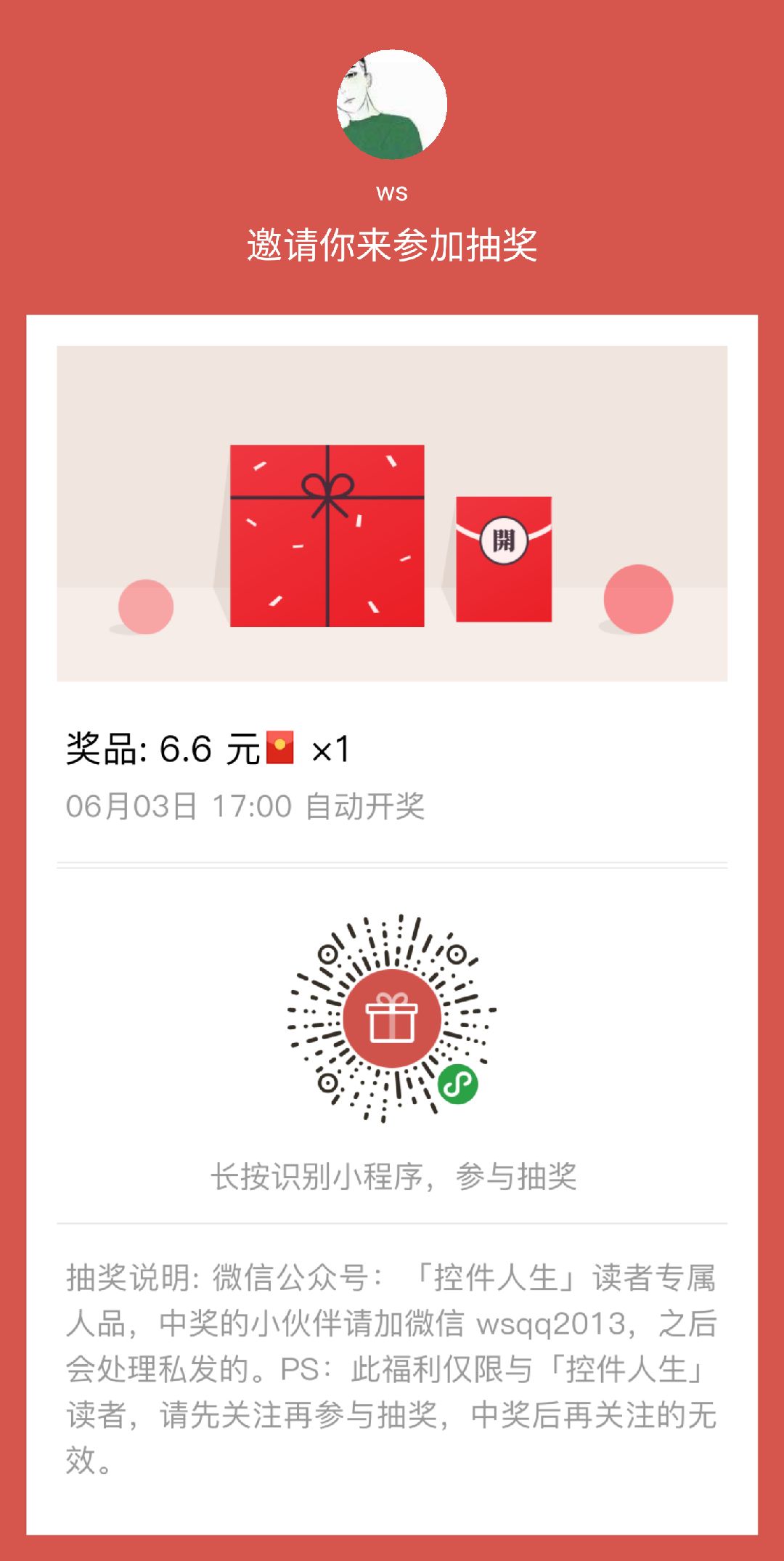


目前100000+人已关注加入我们
![]()
![]()
![]()
![]()
![]()
![]()
![]()
![]()
![]()
![]()
![]()
![]()
![]()
![]()
![]()
![]()





















 1793
1793











 被折叠的 条评论
为什么被折叠?
被折叠的 条评论
为什么被折叠?








